如何使用PS纹身?
1、打开PS软件,待PS软件打开以后,单击文件——打开自己的相片和要纹的龙图层,如图所示。
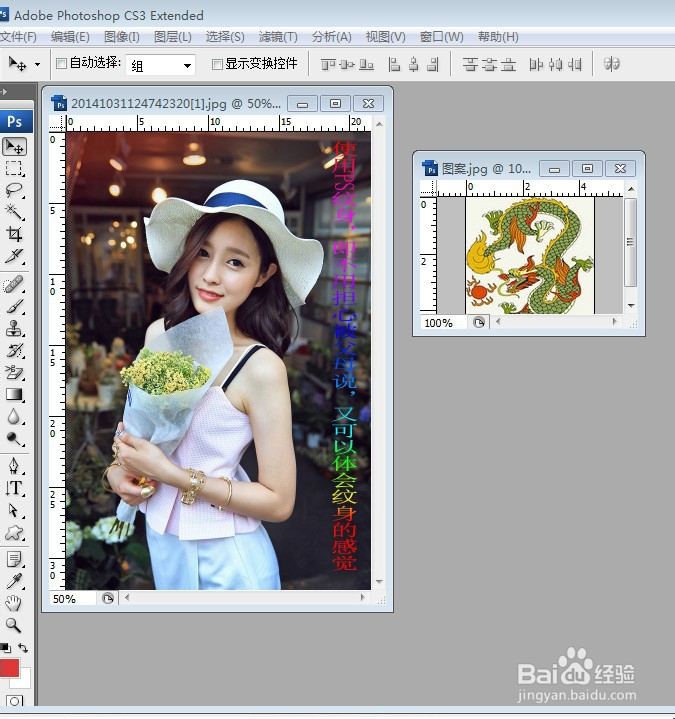
2、将龙的图层拖到人的图层,如图。
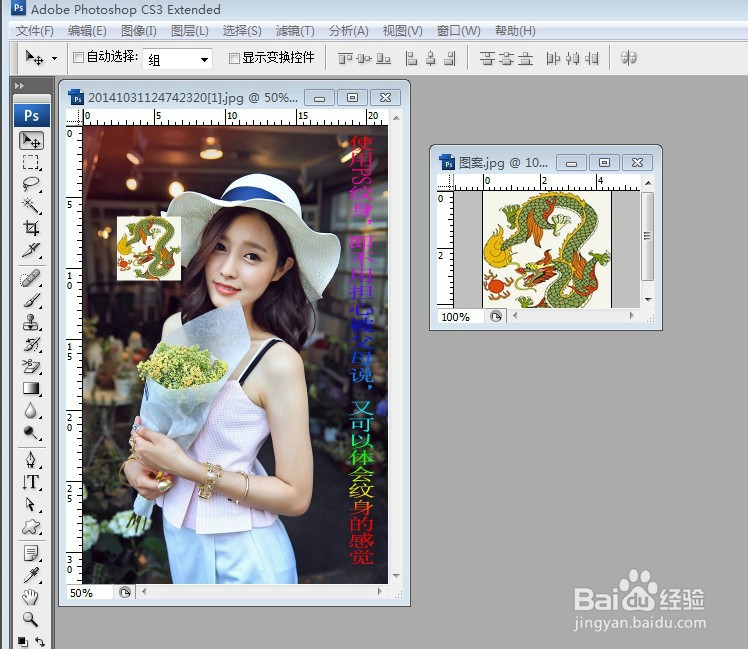
3、把龙拖到人要纹的部位,然后自由变换,把龙图层改大小,按回车键,如图所示。

4、按定Ctrl+用鼠标单击龙的图层,将龙的图层载入选——载入后隐藏龙的图层,如图。
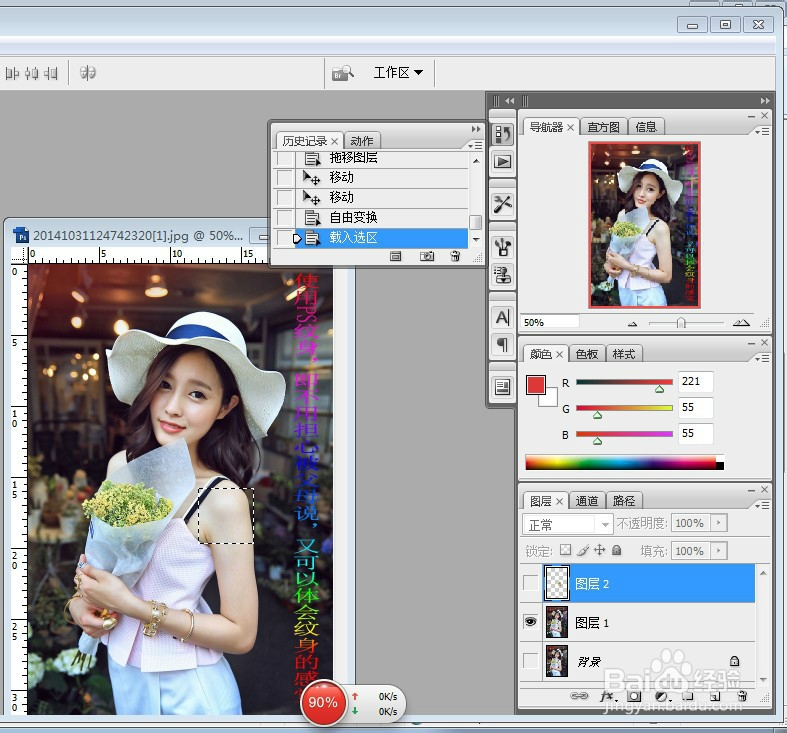
5、单击背景图层,点通道,单击最深颜色的那个通道,然后彩色的人就变成灰度的人,如图所示。

6、点击编辑——烤贝——文件——新建,然后它就出现一个窗口出来,窗口的宽度和什么的东西是多少就多少不要去改它,直接按回车键可以了,按回车键它就出现一个小图层出来,如图所示。

7、编辑——粘贴——关闭小窗口,并保存,回图层,显示刚所才隐藏的图层,虑镜——扭曲——置换,置换的水平比例和垂直比例是多少就多少不要去改它,直接按回车键可以了,按回车键它就出现以下如图,然后你把刚才保存的图找出来置换就可以了。
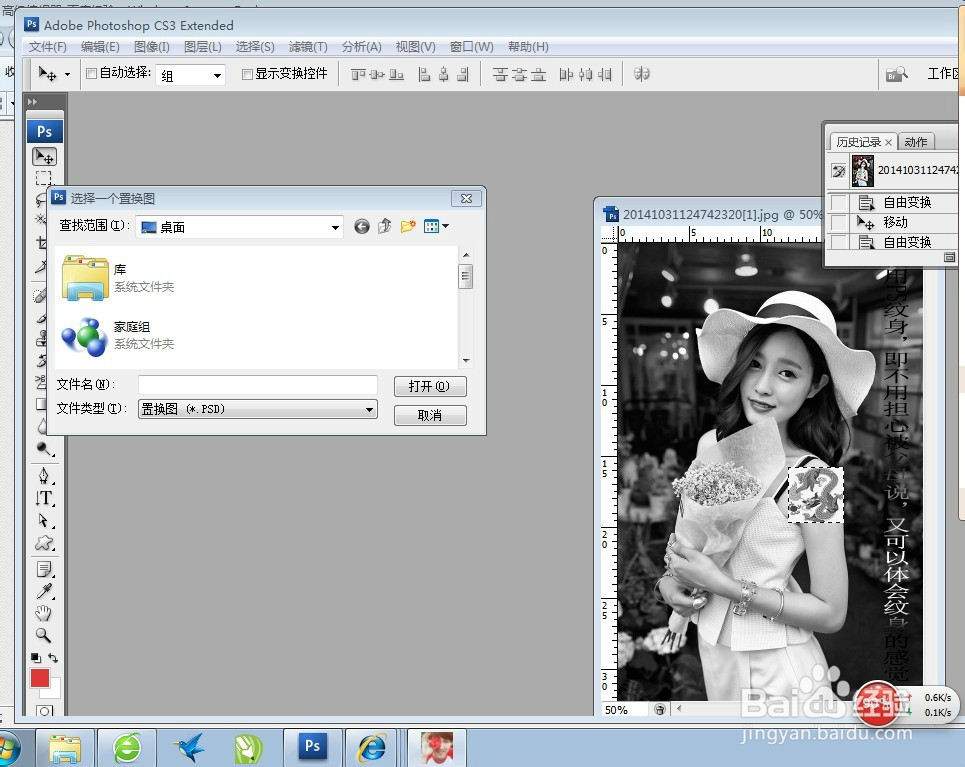
8、单击图层2,在混合模式那把正常改为正片叠底,Ctrl+d,最后龙就成功纹到人身上了。

声明:本网站引用、摘录或转载内容仅供网站访问者交流或参考,不代表本站立场,如存在版权或非法内容,请联系站长删除,联系邮箱:site.kefu@qq.com。
阅读量:37
阅读量:108
阅读量:69
阅读量:90
阅读量:85